Wie Mac OS einzurichten, damit eine IP-Adresse automatisch bezogen wird
Um ein TP-Link-Gerät zu installieren, müssen Sie den Computer so konfigurieren, dass er zuerst automatisch eine IP-Adresse bezieht, damit der Computer vom TP-Link-Gerät eine korrekte IP-Adresse erhält. Mit diesem Verfahren kann Ihr Computer auch die meisten Netzwerkparameter automatisch ermitteln. Befolgen Sie die nachstehenden Schritte, um zu erfahren, wie Sie Ihren Computer so einstellen, dass er automatisch eine IP-Adresse erhält.
1. Klicken Sie auf das Apple-Symbol und wählen Sie in der Apple-Dropdown-Liste die Option System Preferences(Systemeinstellungen).
.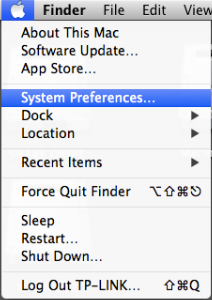
2. Klicken Sie auf das Network-Symbol.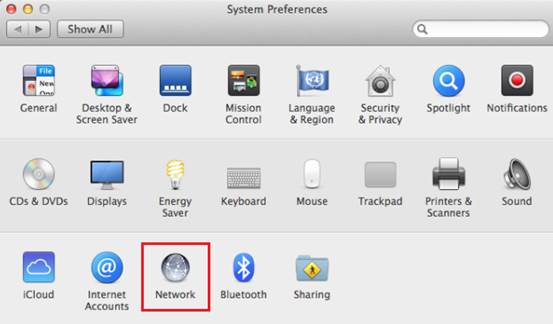
3. Wählen Sie in der linken Spalte Ethernet (für kabelgebundene Verbindung) oder Wi-Fi (für kabellose Verbindung) aus und klicken Sie auf Advanced (Erweitert).
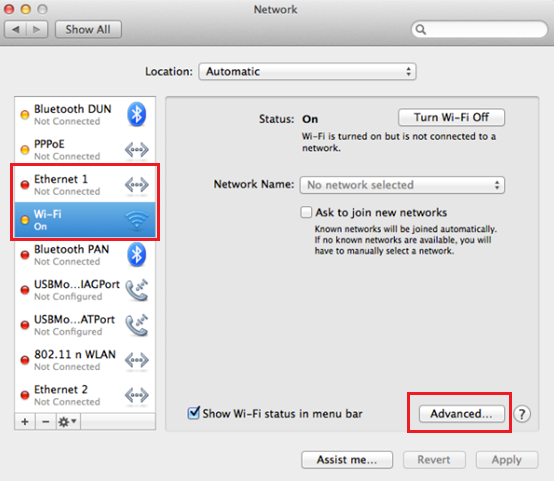
4. Klicken Sie auf TCP/IP.
 5. Wählen Sie in der Dropdown-Liste Configure IPv4 aus, selektieren Sie die Option Using DHCP und klicken Sie dann auf die Schaltfläche OK.
5. Wählen Sie in der Dropdown-Liste Configure IPv4 aus, selektieren Sie die Option Using DHCP und klicken Sie dann auf die Schaltfläche OK.
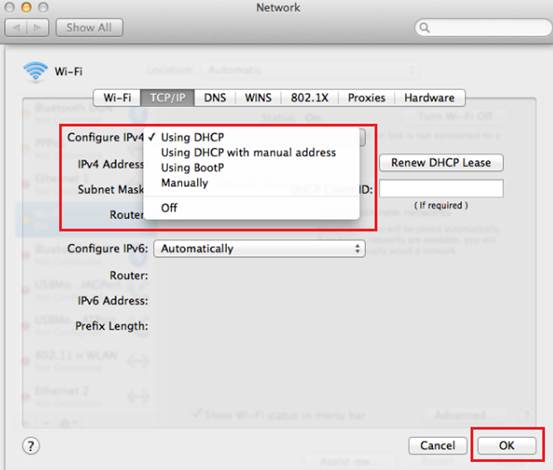
Finden Sie diese FAQ hilfreich?
Mit Ihrer Rückmeldung tragen Sie dazu bei, dass wir unsere Webpräsenz verbessern.
Von United States?
Erhalten Sie Produkte, Events und Leistungen speziell für Ihre Region